
- •Системы автоматизированного проектирования. Практическое руководство по решению задач с использованием пакета программ ansys
- •1. Предисловие. 4
- •1. Предисловие.
- •2.2. Выбор типа элемента и задание характеристик материала.
- •Построение геометрической модели (моделирование) рассчитываемого тела.
- •Разбиение полученной модели на конечно-элементную сеть.
- •2.7. Вывод результатов решения в требуемом виде.
- •3. Выход из ansys.
- •4. Работа с использованием командного файла.
Разбиение полученной модели на конечно-элементную сеть.
Разбиение полученной модели на конечно-элементную сеть является одной из наиболее ответственных операций, влияющих на точность полученных решений. Для решения рассматриваемых задач будем использовать автоматическое разбиение на конечно-элементную сеть. Для такого разбиения необходимо задать уровень детализации получаемой конечно-элементной сети. В пакете ANSYS предусмотрено 10 уровней детализации. Самым грубым и приближенным является 10-й уровень разбиения, число элементов, на которые разбивается модель при этом минимально. Самым точным и детальным является 1-й уровень разбиения, число элементов на которые разбивается модель при этом максимально и может достигать нескольких сотен тысяч. Такие расчеты требуют больших ресурсов машинной памяти и времени. Для учебных задач рекомендуется применять 2-й или 1-й уровни разбиения.
Для задания уровня разбиения команда «SMRTSIZE». Для ознакомления с синтаксисом команды построения точек набирается последовательность в «строке меню»: «Help» → «Help Topics» → «Commands Reference» → «S» → «SMRTSIZE». Открывается панель с описанием синтаксиса :
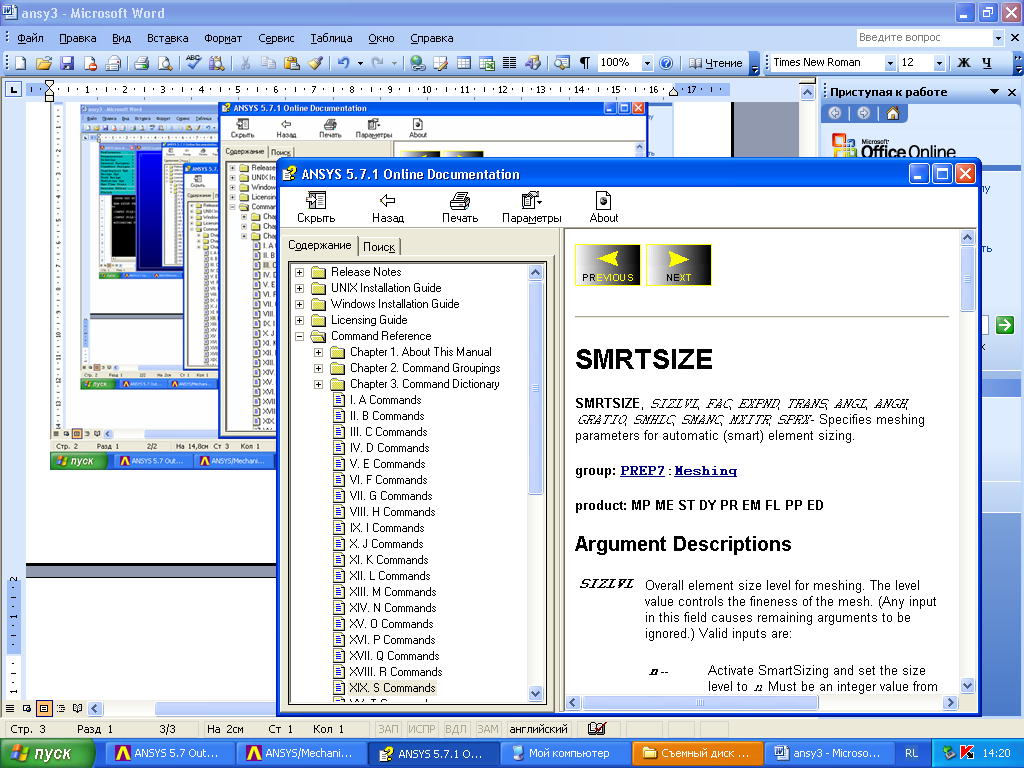
Где «SMRTSIZE» – название команды, «SIZLVL» – уровень разбиения, может применяться, когда задается число, соответствующее уровню разбиения в пределах от 1 до 10. В конечном итоге команда «SMRTSIZE», – задающая уровень разбиения (например, 1), набирается в командной строке в следующем виде SMRTSIZE,1 после чего нажимается «ENTER». На экране ничего не изменяется. Командой непосредственно разбивающей геометрическую модель на конечно-элементную сеть является команда «AMESH». Для ознакомления с синтаксисом команды построения точек набирается последовательность в «строке меню»: «Help» → «Help Topics» → «Commands Reference» → «A» → «AMESH». Открывается панель с описанием синтаксиса команды:
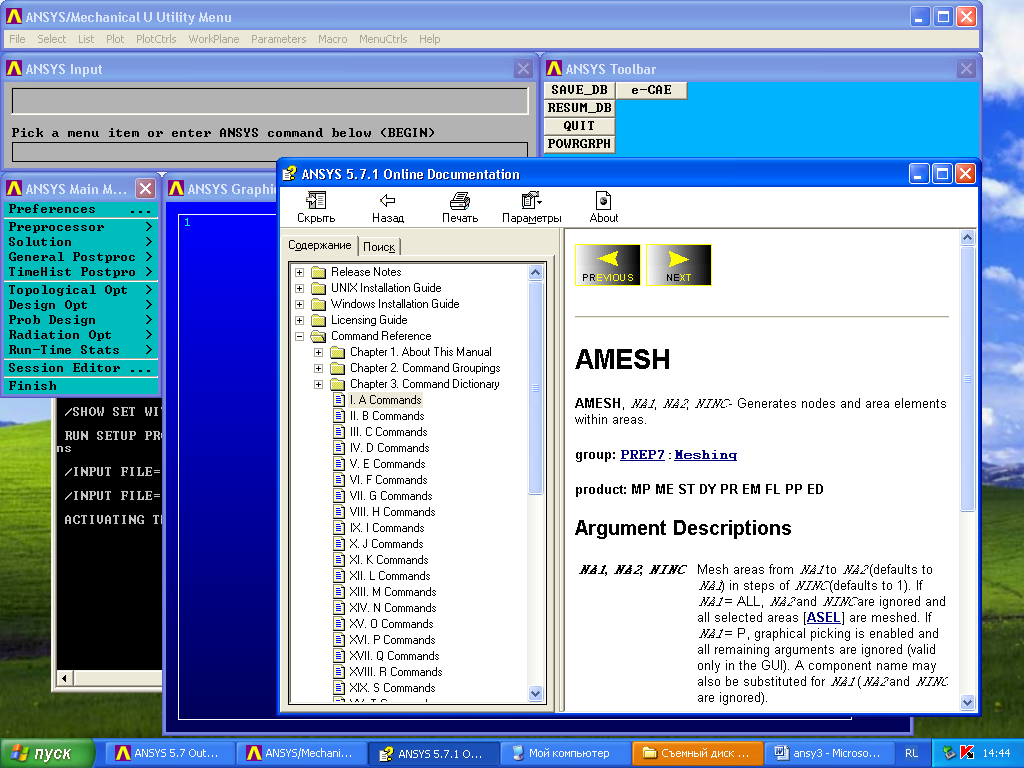
Где «AMESH» – название команды, «NA1» – минимальный номер области, которая разбивается на элементы, «NA2» максимальный номер области, которая разбивается на элементы, «NINC» шаг номера областей (если их несколько); если разбивается вся модель, которая может иметь несколько областей, то эти параметры заменяются «ALL» (Все). В конечном итоге команда «AMESH», – задающая разбиение всей модели и всех ее областей (ALL), набирается в командной строке в следующем виде AMESH,ALL после чего нажимается «ENTER». На экран выводится модель, разбитая на конечно-элементную сеть.
Исключение возможных перемещений модели и задание приложенных нагрузок.
Одной из особенностей метода конечных элементов является необходимость исключения возможных перемещений модели как перемещений твердого тела (точнее наложение связей). Это означает, что должны быть заданы такие условия закрепления рассматриваемой модели, которые исключают все ее возможные перемещения по осям Х, У и повороты в плоскости ХОУ. В противном случае решение не будет получено.
Этот этап решения задачи начинается с перехода в пакете программ ANSYS из модуля «PREPROCESSOR» в модуль «SOLUTION» (решение). Переход осуществляется набором в командной строке команды «/SOLU» нажатием «ENTER». Далее необходимо ввести тип решаемой задачи. В командной строке вводится: «ANTYPE, STATIC» (тип решаемой задачи статический) и нажимается «ENTER».
Исключение перемещений рекомендуется осуществлять следующим образом: задавать нулевые перемещения либо не менее, чем 3х точек по соответствующим осям, либо задавать нулевые перемещения на менее, чем одной линии и точки по соответствующим осям.
2.5.1. Исключение перемещений точек.
Исключение перемещений точек осуществляется для узлов. Номера узлов можно узнать следующим образом. Все узлы нумеруются, как показано в п. 2.3.2. При густой сетке разбиения увидеть конкретный узел и его номер затруднительно, поэтому производится увеличение (зуммирование) рассматриваемого участка конечно-элементной модели. В строке меню мышью выбирается опция «PLOTCTRLS», после щелчка мыши открывается панель, в которой выбирается опция «PAN ZOOM ROTATE». Открывается панель:
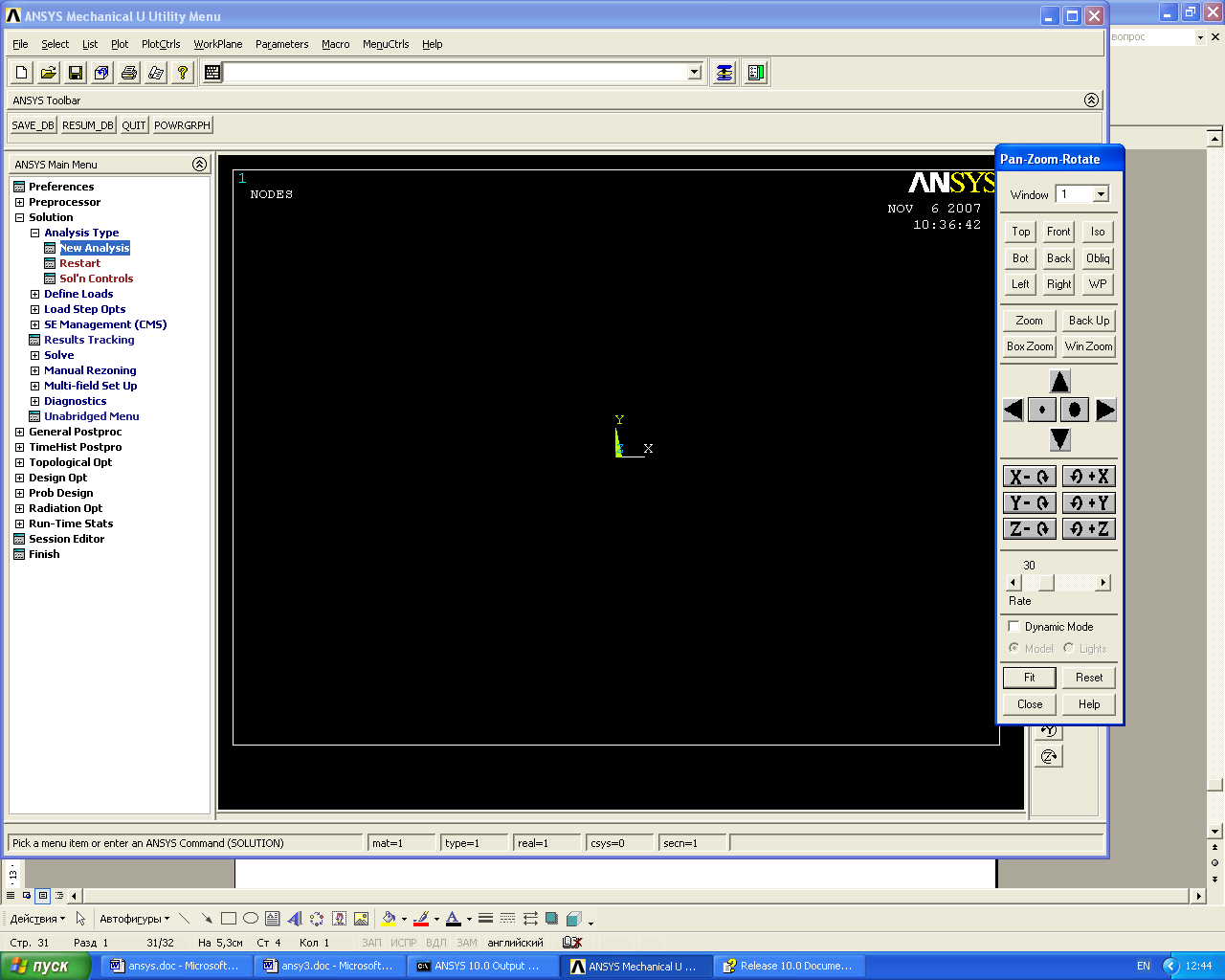
При решении наших задач используются только три кнопки: «ZOOM» – (увеличить), «FIT» – (вернуть в исходное состояние) и «CLOSE» – (закрыть). Для подробного рассмотрения участка мышью нажимается кнопка «ZOOM» и производится щелчок. При перенесении курсора мыши на изображение модели, возникает изображения символа лупы с крестиком. Нужно мышью разместить его на интересующем участке и выбрать центр рамки, которая будет задавать увеличение. Выбор осуществляется щелчком мыши. Затем движением мыши установить размеры рамки, в которую будет помещен рассматриваемый участок. Далее снова щелкнуть мышью и изображение в рамке будет увеличено до размеров экрана. Операция может быть проделана несколько раз. Для перехода в первоначальное состояние в данной иконке достаточно нажать кнопку «FIT». Закрывается панель нажатием кнопки «CLOSE». Когда определены номера узлов, можно исключать перемещения в этих узловых точках. Для этого служит команда «D». Синтаксис команды исключения перемещений в узловых точках можно увидеть набрав последовательность в «строке меню»: «Help» → «Help Topics» → «Commands Reference» → «D» → «D». Открывается панель с описанием синтаксиса:
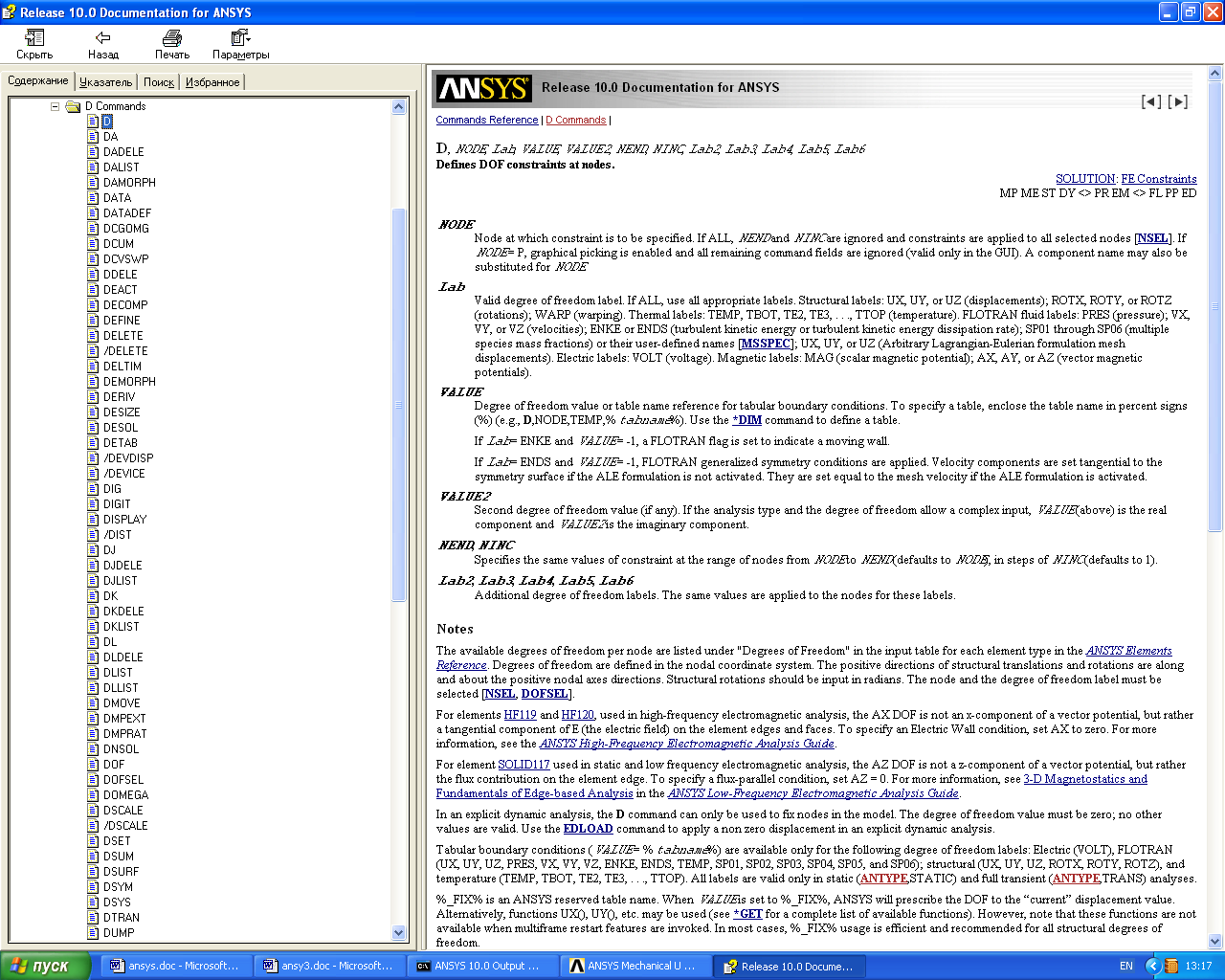
Где «D» – название команды, «NODE» – номер узла, перемещение которого исключается, «LAB» – метка, задающая координату исключаемого перемещения («UX», «UY», «UZ»), «VALUE» – (значение, обычно 0) исключаемого перемещения. В конечном итоге команда «D», – исключающая перемещения в узле 123 по оси Y, набирается в командной строке в следующем виде D,123,UY,0 после чего нажимается «ENTER». На экран выводится модель, c условным (в виде голубого треугольника) изображением исключенного перемещения. Для проверки правильности исключенных перемещений можно вывести список узловых перемещений. В строке меню выбирается мышью цепочка: «LIST», щелчок → «LOADS» (нагрузки) → «DOF CONSTRAINTS» (связи степеней свободы) → «ON ALL NODES» (для всех узлов), щелчок мышью. В результате для всех введенных узлов выводится список с номерами узлов, осями, по которым исключены перемещения и значениями перемещений. Удалить список можно, щелкнув мышью по красному крестику в правом верхнем углу списка.
2.5.2. Исключение перемещений линий.
Для исключения перемещений линий используется команда «DL». Синтаксис команды исключения перемещений линий можно увидеть набрав последовательность в «строке меню»: «Help» → «Help Topics» → «Commands Reference» → «D» → «DL». Открывается панель с описанием синтаксиса:
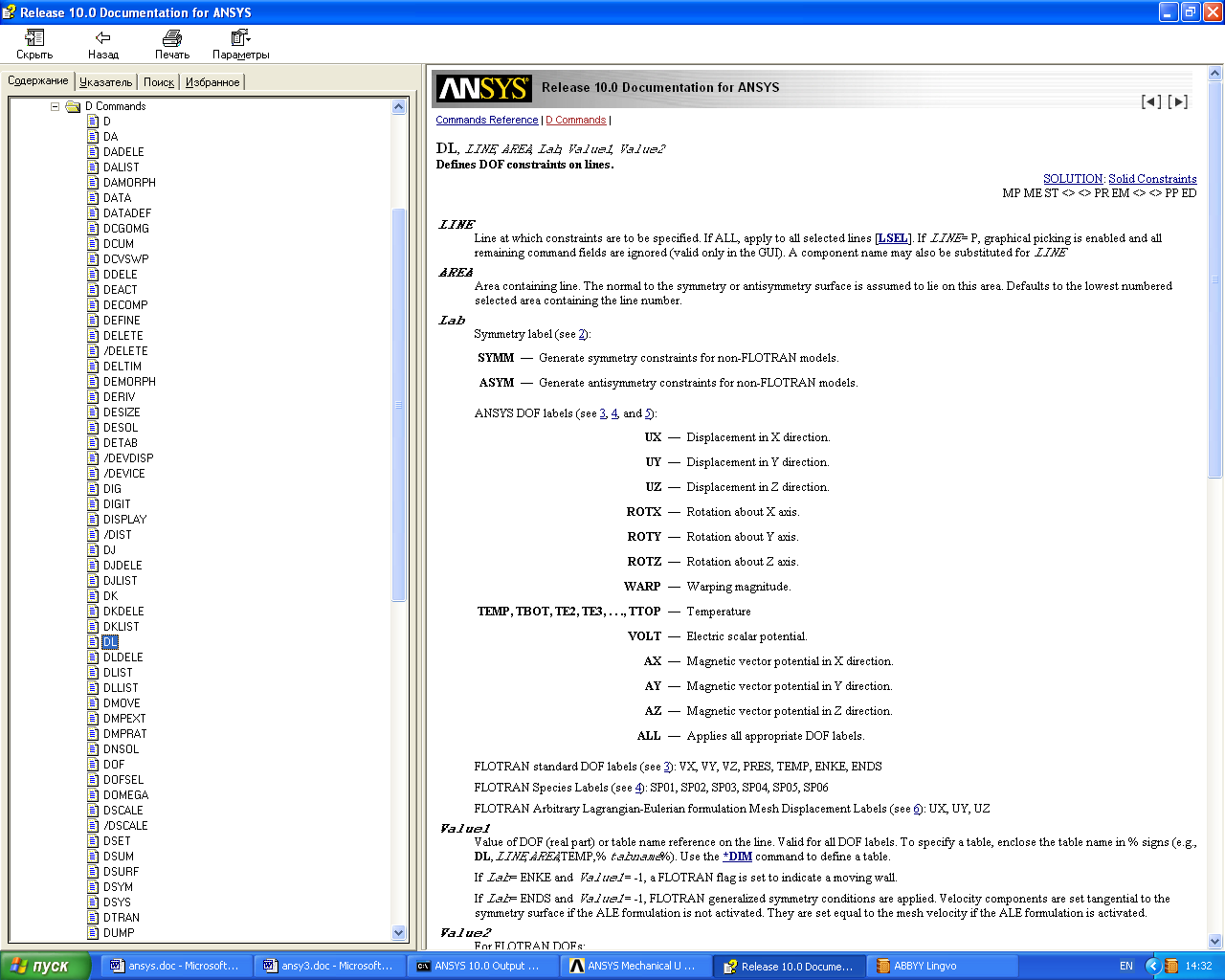
Где «DL» – название команды, «LINE» – номер линии, перемещение которой исключается, «AREA» – номер области, которой принадлежит линия (рекомендуется набирать пробел и использовать по умолчанию), «LAB» – метка, задающая координату исключаемого перемещения («UX», «UY», «UZ»), «VALUE1» – (значение, обычно 0) исключаемого перемещения. В конечном итоге команда «DL», – исключающая перемещения линии 18 по оси Х, набирается в командной строке в следующем виде DL,18, ,UX,0 после чего нажимается «ENTER». На экран выводится модель, c условным изображением исключенного перемещения. Для проверки правильность исключенных перемещений можно вывести список перемещений линий. В строке меню выбирается мышью цепочка: «LIST», щелчок → «LOADS» (нагрузки) → «DOF CONSTRAINTS» (связи степеней свободы) → «ON ALL LINES» (для всех линий), щелчок мышью. В результате для всех введенных линий выводится список с номерами линий, осями, по которым исключены перемещения и значениями перемещений. Удалить список можно, щелкнув мышью по красному крестику в правом верхнем углу списка.
После исключения перемещений надо задать приложенные нагрузки. Для рассматриваемых задач практически все нагрузки можно задать как узловые силы (силы, приложенные в узловых точках), либо как поверхностные нагрузки (давления) приложенные на линиях. Моменты можно задать как пару узловых сил на определенном плече.
Задание узловых сил.
При задании узловых сил в каждом узле (точке), задаваемая сила F раскладывается на горизонтальную (FX) и вертикальную (FY) составляющие.
Синтаксис команды задания перемещений в узловых точках можно увидеть, набрав последовательность в «строке меню»: «Help» → «Help Topics» → «Commands Reference» → «F» → «F». Открывается панель с описанием синтаксиса:
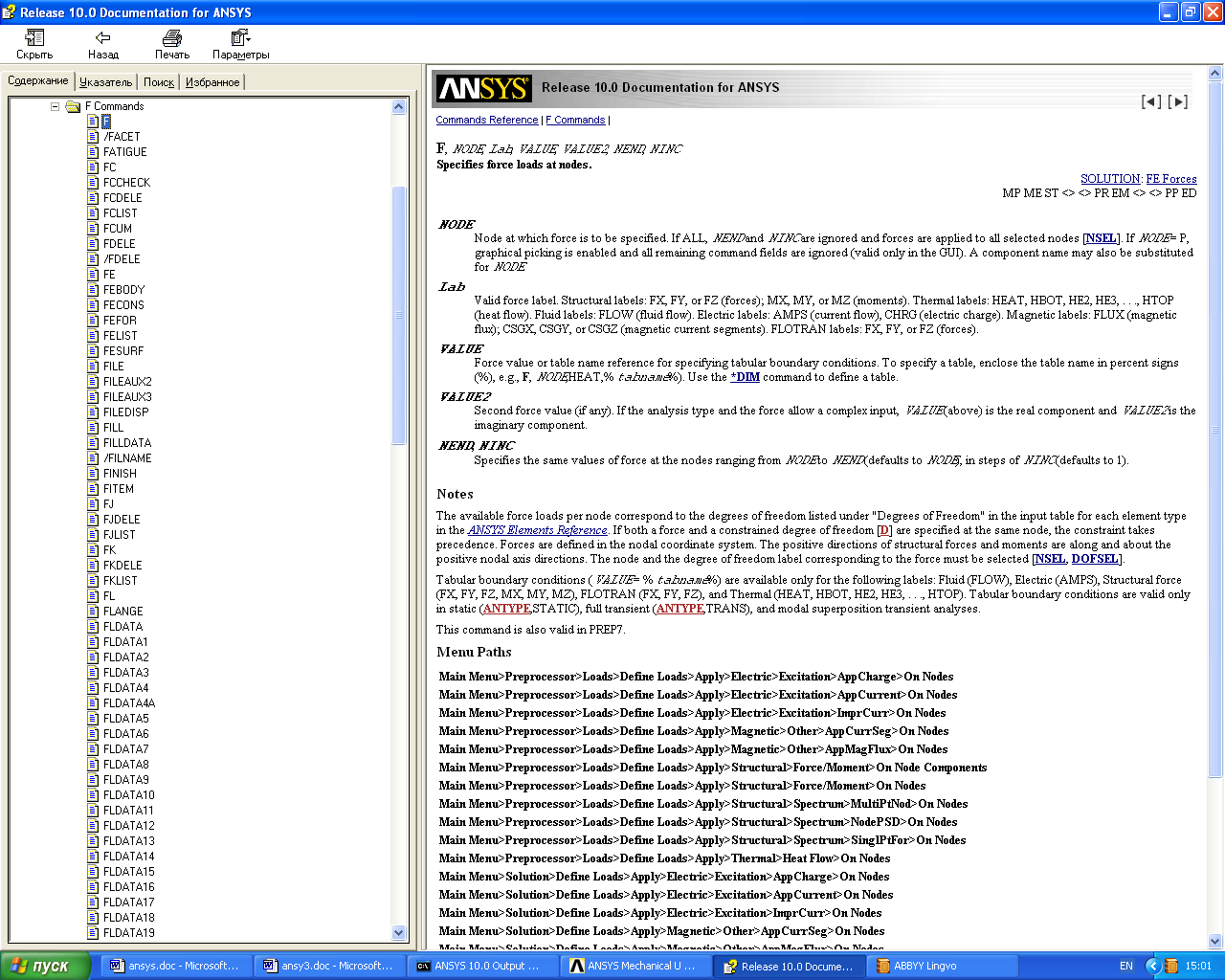
Где «F» – название команды, «NODE» – номер узла, в котором задается сила, «LAB» – метка, определяющая направление (координату) задаваемой силы («FX», «FY»), «VALUE» – значение силы (в Н). В конечном итоге команда «F», задающая силу, приложенную в узле 24 по оси Х, равную 2400 Н, набирается в командной строке в следующем виде F,24,FX,2400 после чего нажимается «ENTER». На экран выводится модель, c условным изображением приложенной силы. Номер узла определяется аналогично описанным в п.2.3.2. Для проверки правильности заданных сил можно вывести список заданных сил. В строке меню выбирается мышью цепочка: «LIST», щелчок → «LOADS» (нагрузки) → «FORCES» (силы) → «ON ALL NODES» (для всех узлов), щелчок мышью. В результате для всех введенных узлов выводится список с номерами узлов, осями, по которым заданы силы и значениями сил. Удалить список можно, щелкнув мышью по красному крестику в правом верхнем углу списка. Для задания другой компоненты силы операция повторяется.
Задание поверхностных нагрузок.
При задании поверхностных нагрузок надо принимать во внимание, что при поверхностной нагрузке, заданной как линейно-распределенная в (Н/М), ее пересчитывают в поверхностно-распределенную, заданную в (Н/М²). По умолчанию, толщина рассматриваемой области в ANSYS составляет 1 единицу длинны. Тогда линейно-распределенная нагрузка численно совпадает с поверхностно-распределенной.
Поверхностная нагрузка задается командой «SFL». Синтаксис команды задания перемещений в узловых точках можно увидеть, набрав последовательность в «строке меню»: «Help» → «Help Topics» → «Commands Reference» → «S» → «SFL». Открывается панель с описанием синтаксиса:
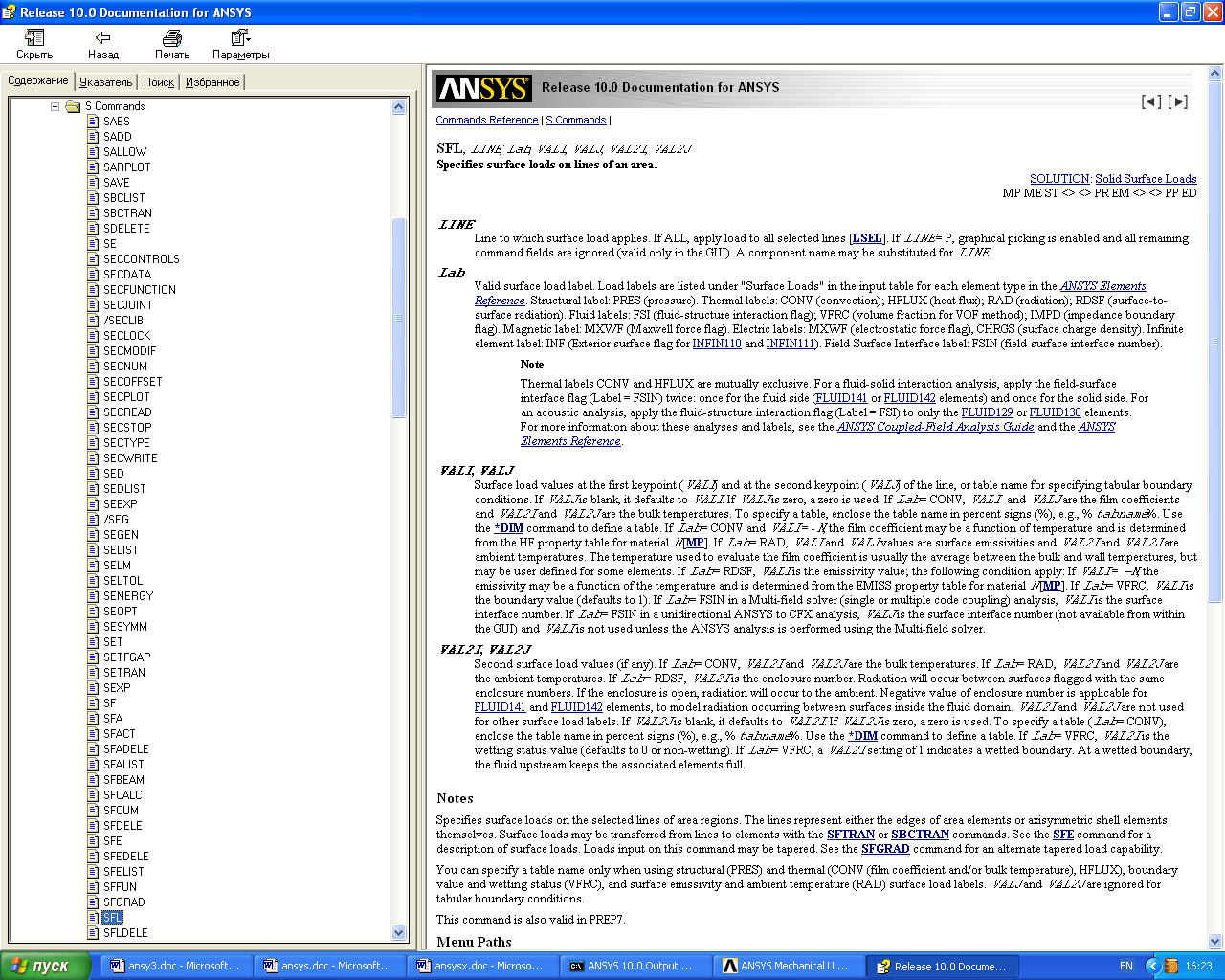
Где «SFL» – название команды, «LINE» – номер линии, на которой задается нагрузка, «LAB» – метка, определяющая вид нагрузки, выбирается «PRES» (давление), «VALI» – значение давления (в Па). Если нагрузка действует внутрь области, то она положительна, если наоборот, то отрицательна. В конечном итоге команда «SFL», задающая поверхностную нагрузку (давление), приложенную на линии 15, действующую во внешнем направлении, равную 3 МПа (3E6 Па), набирается в командной строке в следующем виде SFL,15,PRES,-3E6 после чего нажимается «ENTER». На экран выводится модель, c условным изображением приложенной нагрузки. Номер линии определяется аналогично описанным в п.2.3.2. Для проверки правильности заданных нагрузок можно вывести список нагрузок, действующих линиях. В строке меню выбирается мышью цепочка: «LIST», щелчок → «LOADS» (нагрузки) → «SURFACE» (поверхности) → «ON ALL LINES» (для всех линий), щелчок мышью. В результате для всех введенных нагрузок выводится список с номерами линий, по которым заданы силы и значениями давлений. Удалить список можно, щелкнув мышью по красному крестику в правом верхнем углу списка. Далее следует собственно решение задачи.
Запуск задачи на решение.
После того как введены и проверены все исходные данные, можно запускать решение задачи. Для этого в командной строке набирается команда «SOLVE», после чего нажимается «ENTER». По истечении времени, необходимого для вычислений, при отсутствии ошибок выдается сообщение «SLUTION IS DONE !» – решение получено.
Заключительным этапом является вывод результатов в удобном виде.
